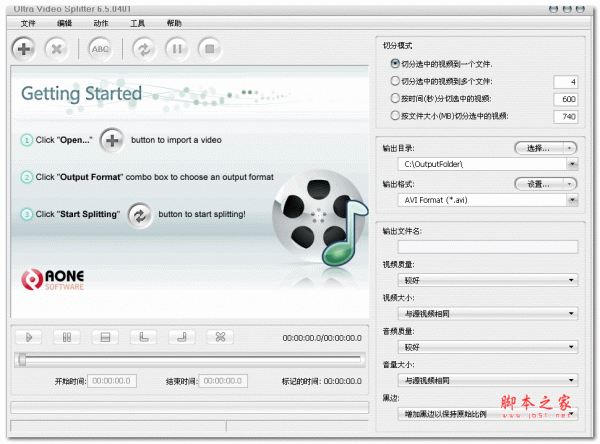Ultra Video Splitter如何使用?快速分割截取为相同格式的视频教程
脚本之家
Ultra Video Splitter 是一款视频分割工具,即视频源文件是什么格式,分割之后的输出格式和源文件保持相同的格式,一起来看看具体的使用方法吧。
推荐下载:
方法/步骤
1、一个视频文件,长度8分24秒。想截取其中的一段,而且格式要相同。


2、打开软件。

3、打开视频。

4、或者打开视频。



5、设置分割模式。

6、设置开始时间和结束时间。


7、中间的一段就是想要截取出来的视频片段。

8、选择相同格式的设置。

9、分割。

10、或者分割。

11、很快就分割成功了(软件语言我有修改)。

12、成功。


以上就是脚本之家小编为大家具体的讲解的使用Ultra Video Splitter软件快速分割截取为相同格式的视频教程,是不是很简单啊,想了解更多精彩教程请继续关注脚本之家网站!